- Çok sayfalı OneDrive taramasının artık size hiçbir maliyeti yok.
- OneDrive, belge başına 10 sayfaya kadar taramanıza ve yüklemenize olanak tanır.
- ziyaret edin Haberler Daha fazla bilgi edinmek için sayfa.
- sayfamıza göz atmayı unutmayın OneDrive ek bilgiler için bölüm.

Çok sayfalı OneDrive taramasının artık size hiçbir maliyeti yok. Dizüstü bilgisayarı ve güvenilir interneti olan bir uzaktan çalışan olarak, gitmeye hazırsınız, değil mi? Bir tarayıcı, görev açısından kritik bir belgeyi hızlı bir şekilde taramanız ve bir iş arkadaşınızla paylaşmanız gerekene kadar, düşündüğünüz bir cihaz değildir.
Bir tarayıcıya ihtiyacınız olduğunda her zaman erişemiyorsanız, OneDrive Android veya iOS uygulamanızla tarayabilirsiniz.
özellik Premium Microsoft 365 hesabı olmadan birden çok sayfayı taramanıza ve OneDrive'a yüklemenize olanak tanır.
Ücretsiz araçla, belgelerden ve makbuzlardan beyaz tahtalara ve fotoğraflara kadar her türlü fiziksel evrakı dijitalleştirebilirsiniz. Ardından taranan öğeyi PDF olarak karşıya yükleyebilir ve kaydedebilirsiniz. OneDrive.
Birden fazla sayfa tararsanız, çözüm hepsini tek bir dosya olarak kaydetmenize olanak tanır.
Bu özellik, evden çalışan birçok profesyonel için kullanışlı olacaktır. Öğrenciler, el yazısı notları taramak ve bunları eğitmenlerine veya öğretmenlerine göndermek için bile kullanabilirler.
Çok sayfalı OneDrive taraması nasıl kullanılır?
- Kişisel mobil OneDrive hesabınızda oturum açın. Bunu yapmak için ayrıca Android 6.5 veya sonraki sürümlerine veya iOS 11.31.5'e ihtiyacınız olacak.
- OneDrive uygulamasını başlatın.
- Kamera düğmesine dokunun
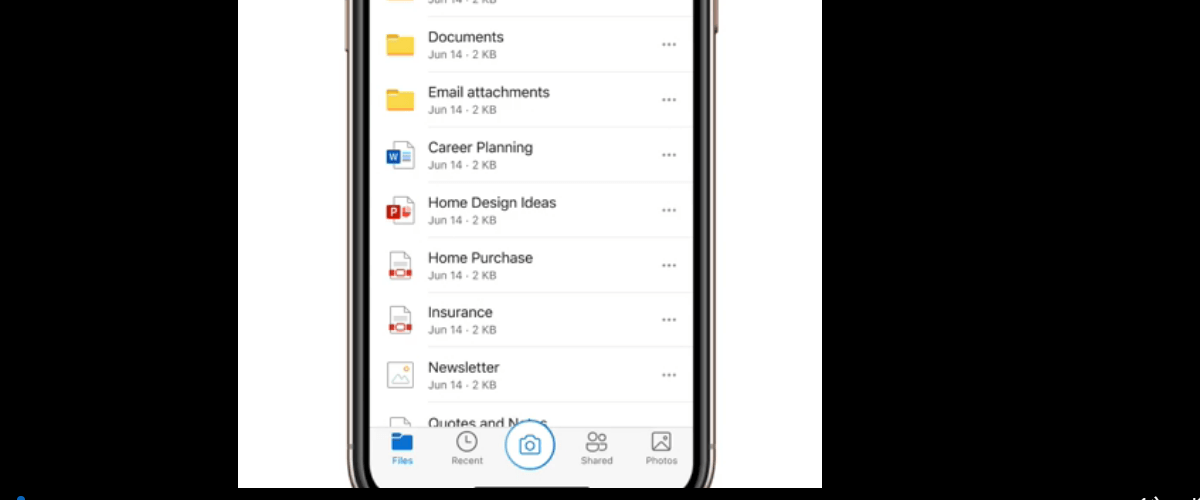
4. Telefonunuzun kamerası doğrudan belgenin üzerindeyken tara düğmesine dokunun. Telefonu eğmediğinizden emin olun.
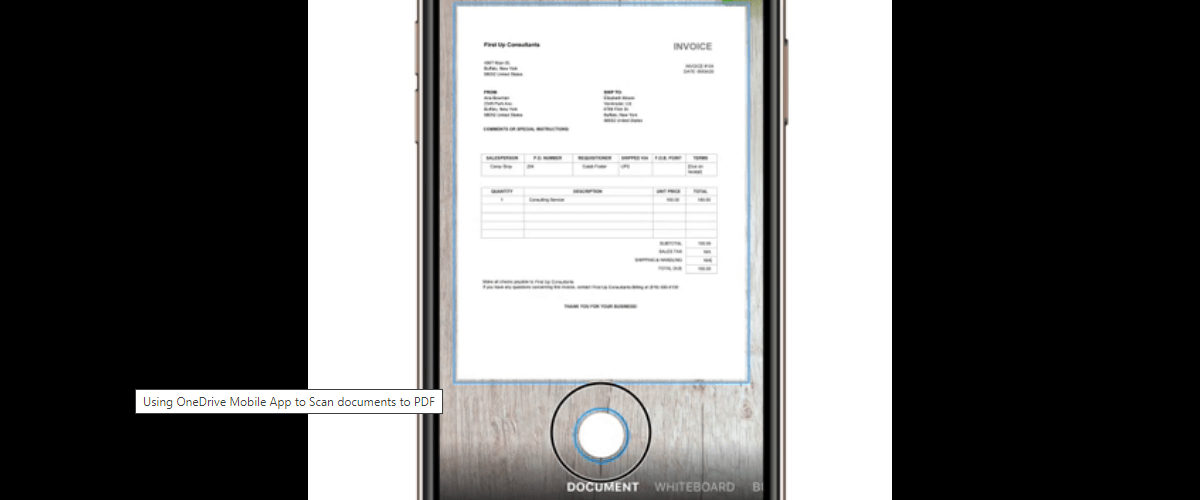
5. Dokunmak yeni ekle sonraki sayfayı taramak için
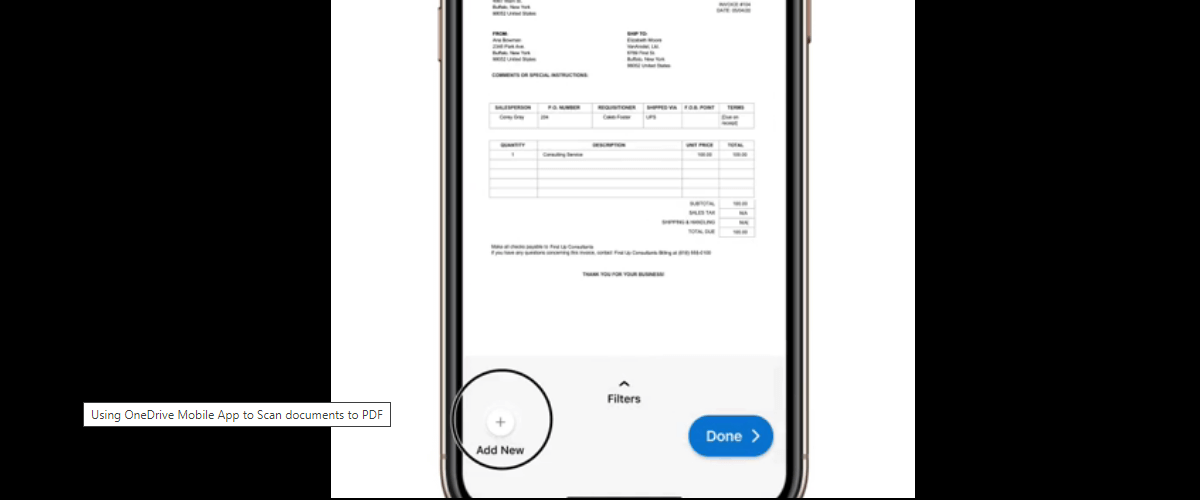
6. 4. adımı tekrarlayın. OneDrive'da tek bir PDF belgesi oluşturmak ve kaydetmek için 10 sayfaya kadar tarayabilirsiniz.
7. Dokunmak bitti
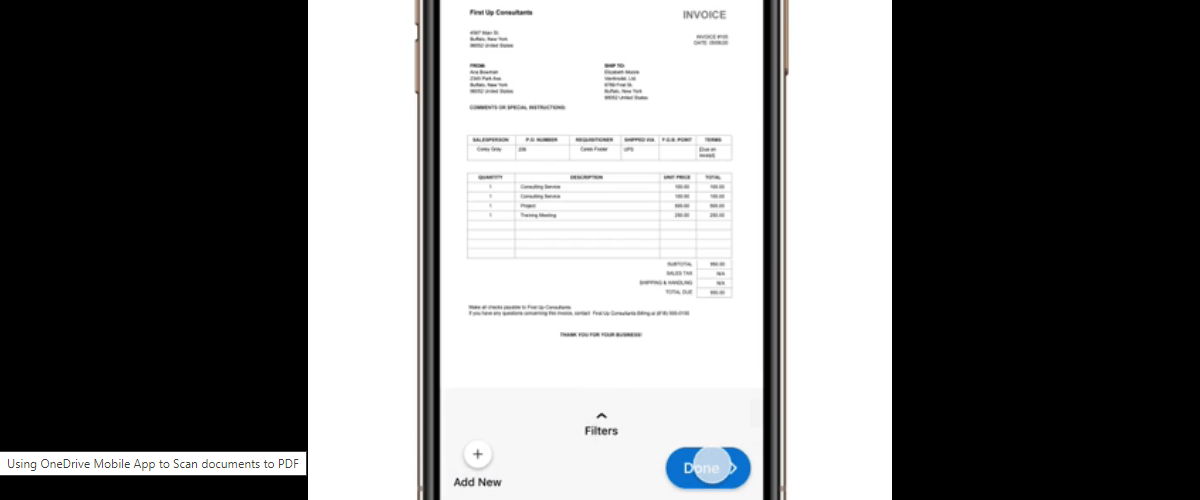
8. Dijital dosyanız için bir ad yazın.
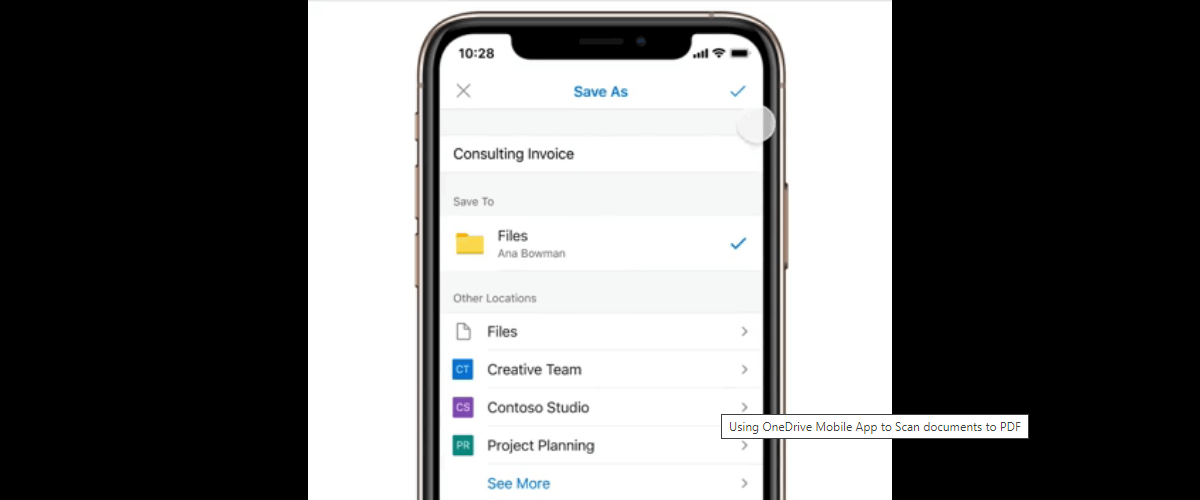
9. Dokunmak Farklı kaydet Dosyayı OneDrive'a yüklemek için.
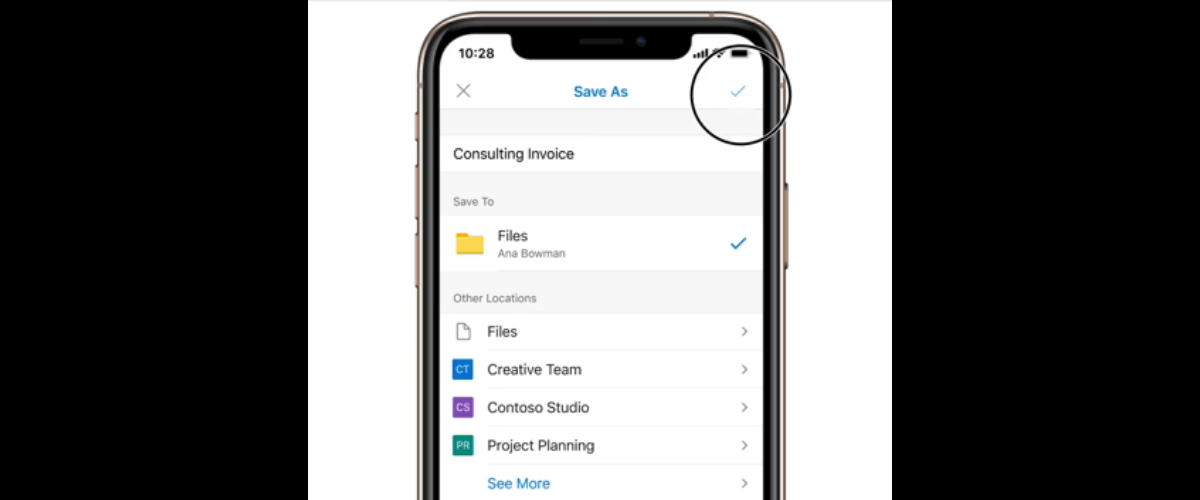
İşte aldın! OneDrive'da çok sayfalı tarama oldukça basittir. İşlem, PDF'ye dönüştürmek istediğiniz herhangi bir fiziksel evrak türü için benzerdir. Dijital dosyanızı OneDrive'a yükledikten sonra, platformu kullanan herkesle paylaşabilirsiniz.
Herhangi bir sorunuz veya geri bildiriminiz için aşağıdaki yorumlar bölümüne ulaşmaktan çekinmeyin.


![OneDrive dosyaları iPad veya iPhone'da eşitlenmiyor mu? [Tam Düzeltme]](/f/dc5c5874089985861f871e454473feb7.jpg?width=300&height=460)